从 Forefront 标识管理器 2010 R2 升级
如果你具有Forefront Identity Manager (FIM) 2010 R2 环境,且想要试用 Microsoft Identity Manager (MIM) 2016,请以本文作为指南。 在此升级过程中有 3 个阶段:
在已加入你的 Active Directory (AD) 域的服务器上安装 MIM 同步服务 (Sync)。 这将替换同步的 FIM 2010 R2 实例。
安装 MIM 服务和门户 此时,你还可以选择安装自助服务密码重置 (SSPR) 注册门户和服务门户。 排除 Privileged Access Management 功能集,随后其他将被安装。
将 MIM 加载项和扩展部署到单独的客户端计算机。 这包括集成了 SSPR Windows 登录的客户端。
本指南假定你已设置了以下内容:
- 测试环境中部署的 FIM 2010 R2
- 在 Windows Server 2012、Windows Server 2012 R2 或 Windows Server 2008 R2 上运行的服务器
- 为 FIM 2010 R2 配置的本地和环境先决条件(SQL Server、Exchange Server、SharePoint Services 等)。
准备工作
备份 FIM 服务数据库、FIM 同步数据库、FIM 同步和服务配置和软件。
在已安装 FIM 2010 R2 组件的每台服务器上(例如 CORPIDM),以 Contoso\Administrator 身份登录。 在此部署示例中,需要管理权限才能将 FIM 2010 R2 升级到 MIM。
下载或解压缩 MIM 软件。 如果没有此软件,请参阅 Microsoft Identity Manager 授权和下载。
升级同步服务
以管理员身份登录到已部署 FIM 2010 R2 同步服务(“Sync”)的服务器。
在开始此步骤之前,请确保备份你的数据库。
打开“服务”控制台,找到 Forefront Identity Manager 同步服务,并将其停止。
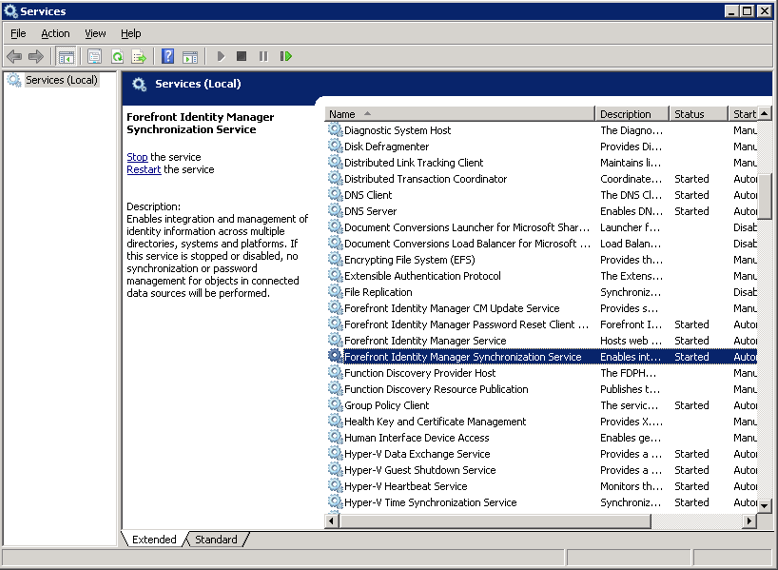
运行“MIM 同步服务安装程序”。 安装程序将检测现有的同步版本并建议升级。 单击“更新”按钮以继续。
如果接受许可条款,则单击“下一步”以继续。
输入同步使用的服务帐户的密码,并单击“下一步”。

验证该安全组名称是否正确,并单击“下一步”。
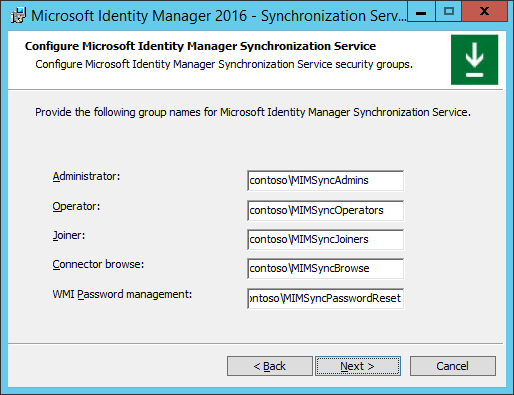
保留入站 RPC 通信的防火墙规则复选框不变。
安装程序已准备好将同步从 FIM 2010 R2 升级到 MIM。 单击“升级”以开始升级过程。
正在进行升级。 升级过程中,请勿退出安装程序或重新启动计算机。
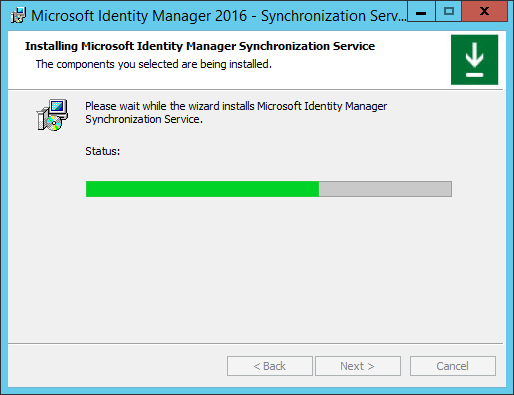
升级期间,将显示有关同步数据库升级的警告。 建议在开始此操作之前备份数据库。
升级成功完成时,单击“完成”。
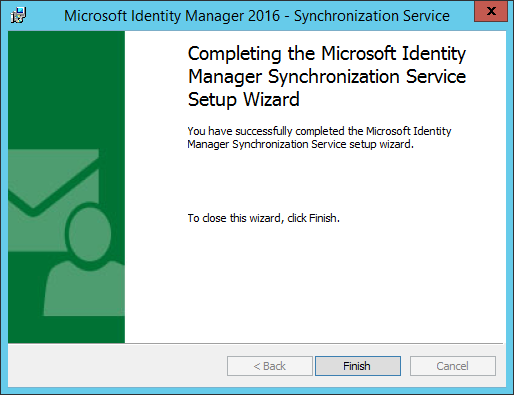
请注意,“同步服务”已重新启动。
升级服务和门户
以管理员身份登录到在其中部署了 FIM 2010 R2 服务和门户的服务器。
打开“服务”控制台,找到 Forefront Identity Manager 服务,并将其停止。
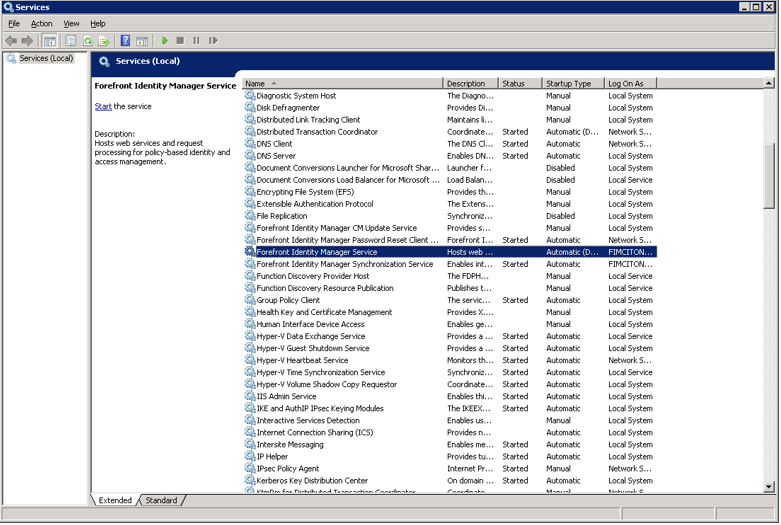
运行 MIM 服务和门户安装程序。 单击“安装”按钮以继续。
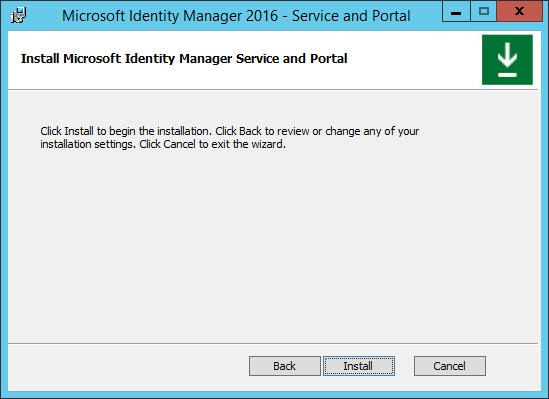
如果接受许可条款,则单击“下一步”以继续。
在“MIM 客户体验改善计划”屏幕上,单击“下一步”以继续。
选择想要安装的 MIM 功能和组件,完成后单击“下一步”。
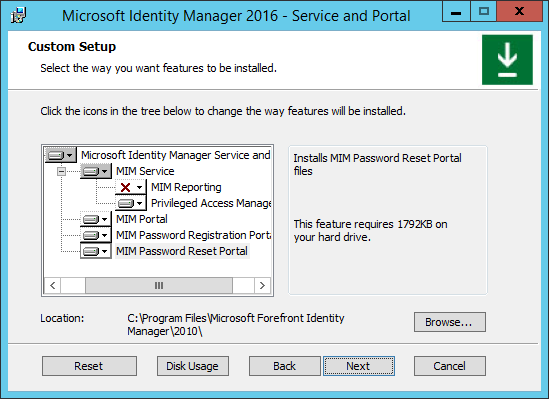
MIM 服务:至少在一台服务器上需要安装此功能,并且在同一台服务器或另一台服务器上需要安装 SQL Server 数据库服务器。
MIM 门户:至少在一台服务器上需要安装此功能,并且需要安装 SharePoint 2013 Foundation。
MIM 密码注册门户:自助服务密码重置需要此功能。
MIM 密码重置门户: 密码重置需要此功能。
提供用于 FIM 服务数据库的 SQL Server 的详细信息。 选择选项以重新使用现有的数据库并保留数据。 单击“下一步”继续。
如果选择了重复使用现有的数据库选项,将显示一条备份数据库的提示。
输入邮件服务器的详细信息。 如果邮件服务器位于当前服务器上,请输入“localhost”作为邮件服务器位置。 单击“下一步”继续。
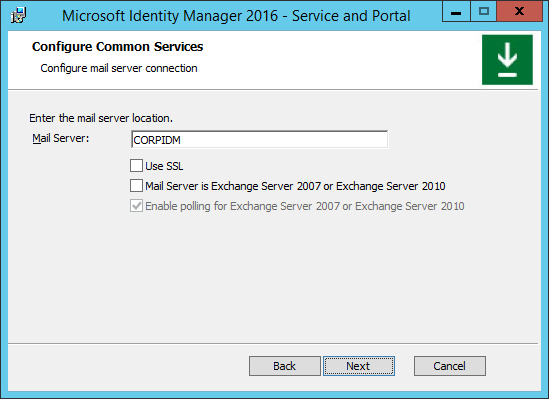
选择要使用的服务的证书,以便验证客户端。 你应使用先前 FIM 服务使用的本地证书存储中的现有证书。
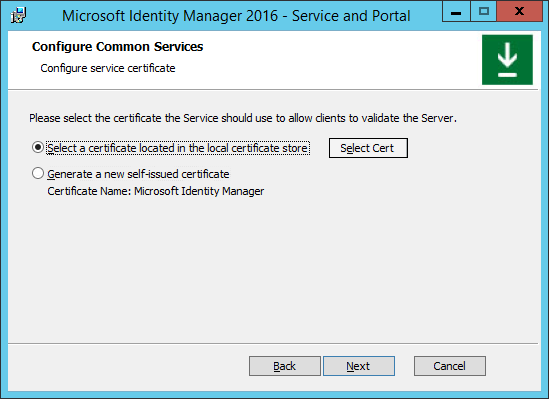
如果选择本地证书存储选项,请单击“选择证书”按钮,然后从弹出窗口中的列表选择一个证书。 单击 “确定” ,然后单击“ 下一步”。
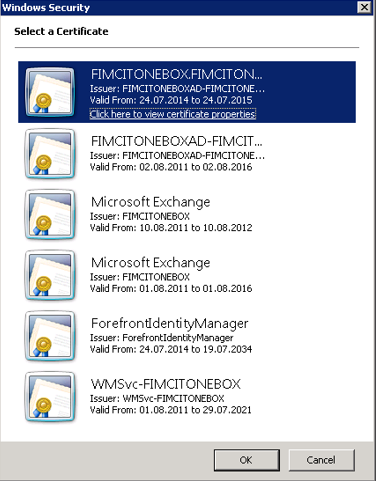
配置 MIM 服务的服务帐户凭据。 请注意,服务帐户不能为同步服务所使用的相同服务帐户。 这应该与 FIM 服务使用的帐户相同。
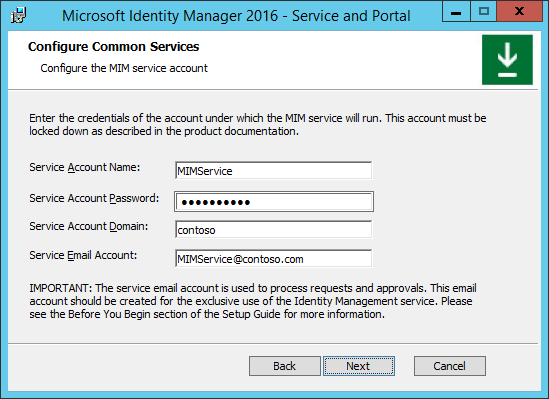
根据你上一步中配置的 MIM 服务部署,配置 MIM 同步服务器的详细信息。
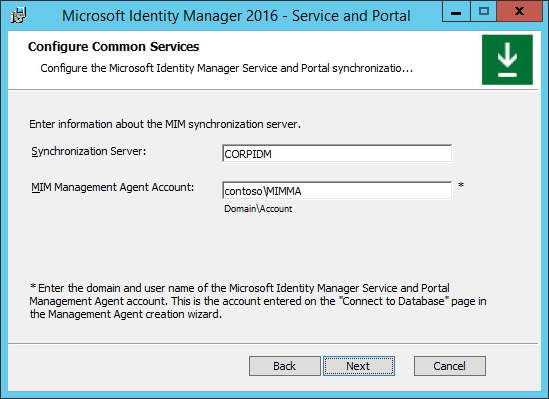
安装 MIM 门户时,提供 MIM 服务服务器的地址。 单击“下一步”。
安装 MIM 门户时,提供 FIM 门户当前托管在其中的 SharePoint 站点集的 URL。 单击“下一步”。
安装 MIM 密码注册门户
如果正在安装 MIM 密码注册门户,提供针对密码注册门户请求的 URL。 单击“下一步”。
配置客户端和最终用户使用服务和门户的能力。
检查是否要在 防火墙中打开端口 5725 和 5726。
检查是否希望授予验证的用户访问 MIM 门户站点的权限。
单击“下一步”。
为 MIM 密码注册提供访问详细信息和凭据。

提供 MIM 密码注册的服务帐户名(包括域)和密码。
提供密码注册门户的主机的详细信息 – 名称和端口号(例如 8080)。
选中“打开防火墙中的端口”选项。
单击“下一步”。
在下一个 MIM 密码注册配置屏幕中:
告诉 MIM 密码注册 MIM 服务的安装位置,通常是同一系统。
确定此门户是否可由外联网用户和局域网用户访问,还是仅限局域网用户访问,如先前针对 FIM 密码重置进行的配置。
安装 MIM 密码重置门户
如果正在安装 MIM 密码重置门户,提供 MIM 密码重置的访问详细信息和凭据。
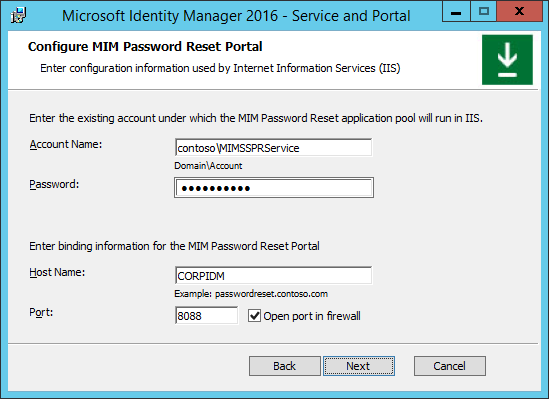
提供 MIM 密码重置的服务帐户名(包括域)和密码。
提供密码重置门户的主机的详细信息 – 名称和端口号(例如 8088)。
选中“打开防火墙中的端口”选项。
单击“下一步”。
在下一个 MIM 密码重置配置屏幕中:
告诉 MIM 密码重置 MIM 服务的安装位置。
指定此门户是否可以由外联网用户和局域网用户访问,还是仅限局域网用户访问。
完成安装和升级
成功完成所有配置定义后,会显示安装页面。 单击“安装”以开始安装和升级 MIM 服务和门户。
正在进行 MIM 服务和门户的安装和升级。 安装期间,请勿取消安装程序或重新启动计算机。
成功完成 MIM 服务和门户的安装(升级)后,将显示确认屏幕。 单击“完成”以结束安装并退出安装程序。
请注意,Forefront Identity Manager 服务已重新启动。
注意:如果当前在用户的计算机上部署了 FIM 外接程序和扩展以实现 SSPR,那么请务必先将所有 FIM 外接程序和扩展升级到 MIM 2016,再配置新的 MFA 电话入口以用于密码重置。 由于 FIM 2010 和 FIM 2010 R2 外接程序和扩展不识别新的入口,它们会给出错误信息,用户便无法完成密码重置。
有关 Microsoft Identity Manager 2016 SP1 升级指南,请参阅 Microsoft Identity Manager 2016 Service Pack 1 update package(Microsoft Identity Manager 2016 Service Pack 1 更新包)